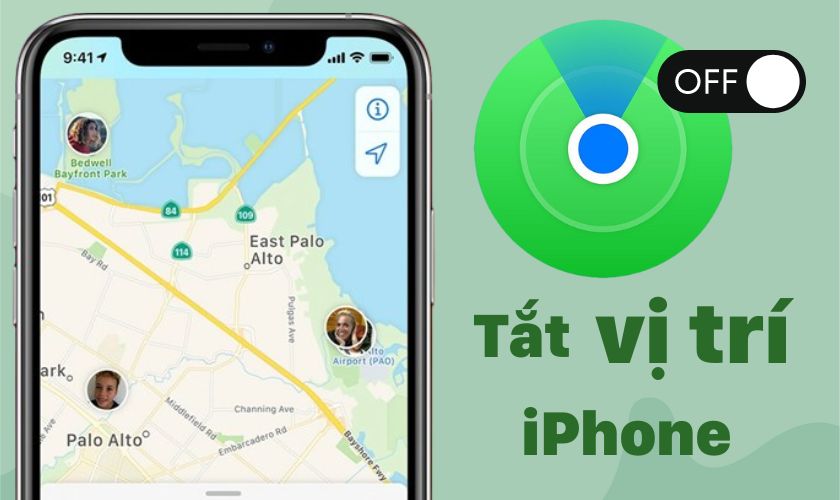Tắt vị trí trên iPhone là một trong những tính năng giúp bạn bảo mật thông tin trên iPhone hiệu quả. Đã có một số trường hợp đã bị rò rỉ thông tin cá nhân khi không biết cách tắt vị trí trên iPhone. Do đó làm nhiều người dùng điện thoại cảm thấy không an toàn. Bài viết dưới đây sẽ chia sẻ cách tắt chia sẻ định vị trên iPhone đơn giản và nhanh chóng.
TÓM TẮT NỘI DUNG
Toggle1. Vì sao nên tắt vị trí trên iPhone?
Tính năng định vị trên iPhone là tính năng khá quan trọng và không thể thiếu. Nhưng đôi lúc sẽ gây nhiều khó khăn và không được bảo mật khi vị trí được chia sẻ ở bất kì đâu. Bên cạnh đó, còn có thêm một vài lý do bạn nên tắt vị trí iPhone đó là:
- Ảnh chụp trên iPhone khi chia sẻ đi sẽ không hiện vị trí chụp, điều này tăng thêm tính bảo mật cho bạn hơn.
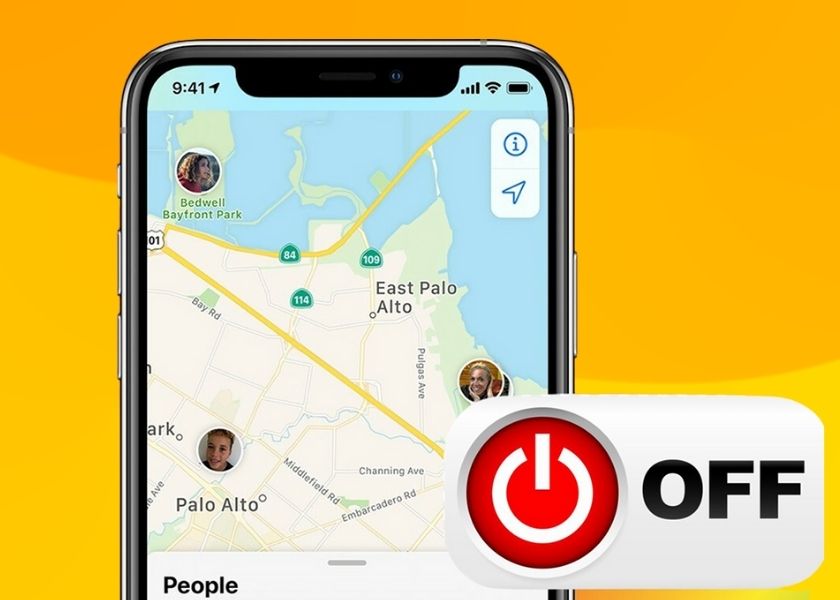
- Việc bật định vị làm cho các ứng dụng có thể truy cập vào hoạt động liên tục khi bạn mở thiết bị. Việc này cũng làm lượng pin điện thoại bị tiêu tốn khá nhiều.
- iPhone được cài đặt mặc định là định vị thiết bị ở bất cứ đâu. Vì thế, điều này có thể là điều kiện tốt để người xấu có thể dễ dàng theo dõi bạn. Vì thế bạn cần tắt chia sẻ vị trí trên điện thoại nếu như bạn cảm thấy bị ai đó theo dõi mình. Điều này giúp bạn có thể bảo vệ sự an toàn cho bản thân.
2. Cách tắt vị trí iPhone đơn giản trong tích tắc
Tính năng định vị vị trí trên iPhone luôn được để ở chế độ mặc định. Khi điện thoại bạn chưa tắt định vị, điều này sẽ làm xuất hiện vị trí của bạn với nhiều người. Cùng tìm hiểu một số phương pháp sau để có thể tắt vị trí khi cần nhé.
2.1. Cách turn off chia sẻ vị trí iPhone trên các dịch vụ hệ thống
Tắt định vị trên iPhone giúp không ai có thể theo dõi vị trí cũng như quá trình di chuyển của mình như thế nào. Bên cạnh đó, khi tắt chia sẻ vị trí trên iPhone có thể giúp bạn tiết kiệm Pin hơn rất nhiều và điện thoại cũng ít bị nóng hơn.
Bạn có thể thực hiện việc cách tắt chia sẻ vị trí trên các dịch vụ hệ thống như sau:
Bước 1: Bạn vào Cài đặt trên iPhone và chọn vào Quyền riêng tư và bảo mật.
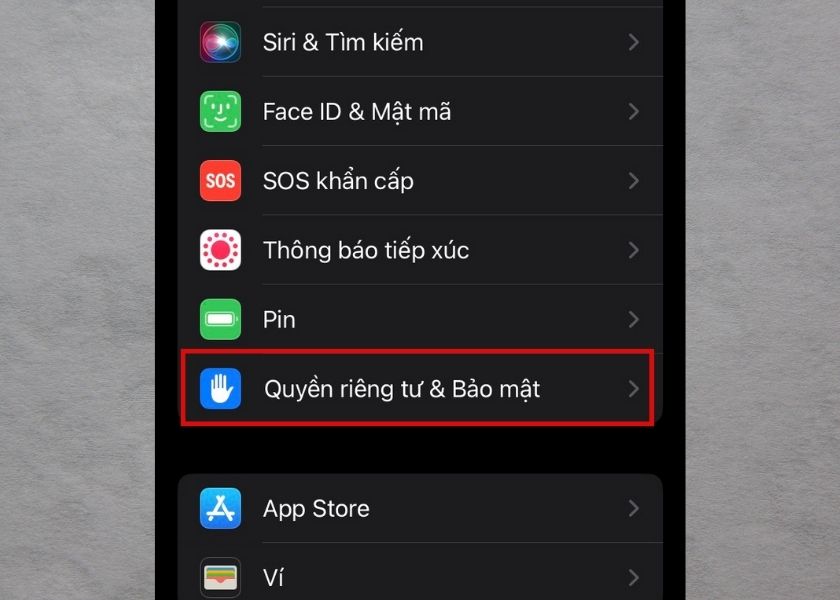
Bước 2: Nhấn vào mục Dịch vụ định vị để tiếp tục .
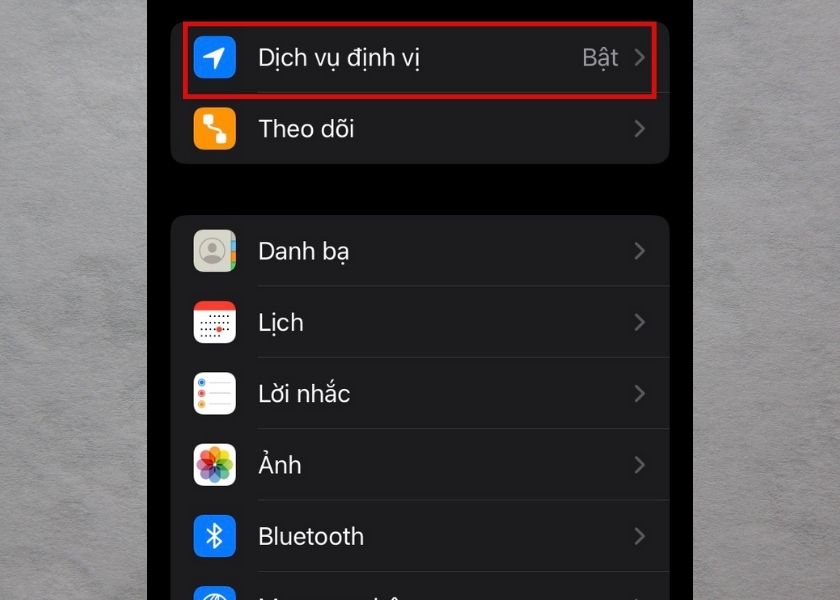
Bước 3: Ở giao diện này bạn chọn vào Dịch vụ hệ thống ở dưới cùng.
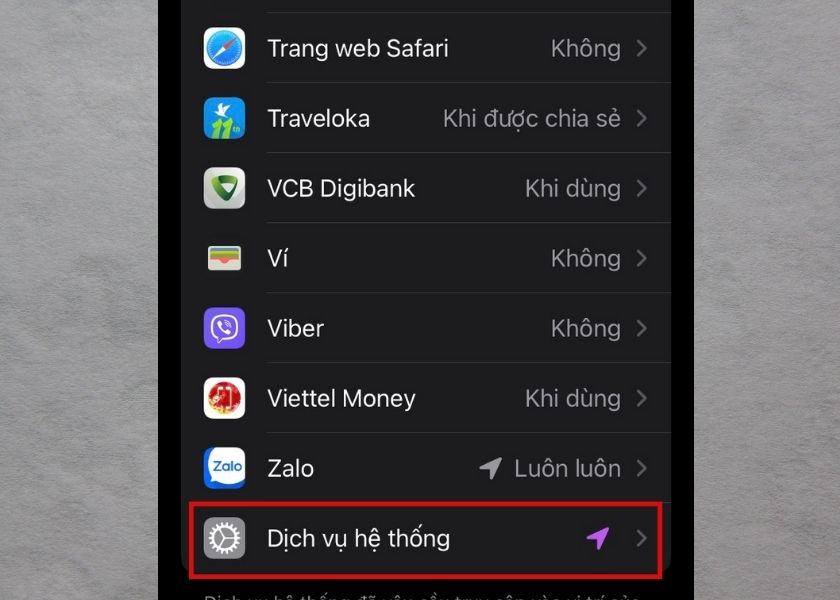
Bước 4: Cuối cùng chọn vào gạt tắt Chia sẻ vị trí của tôi.
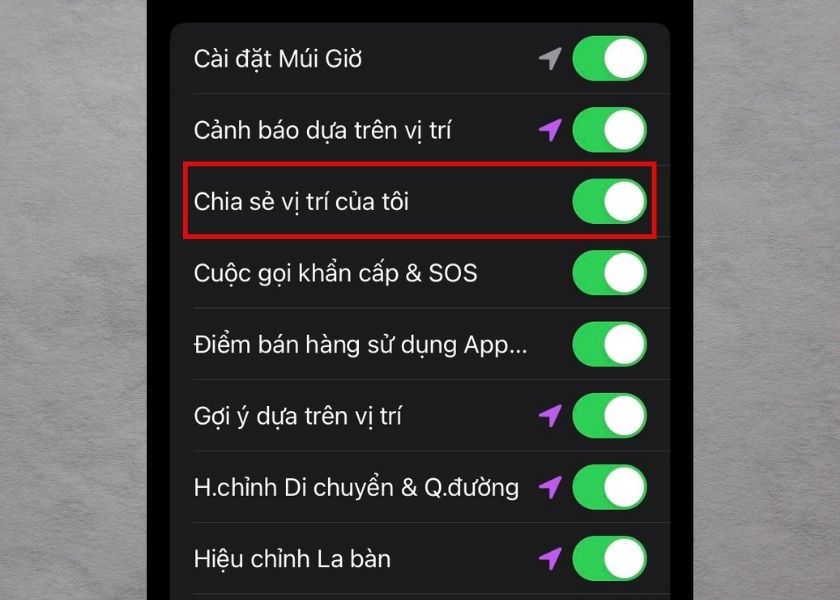
Chỉ với những thao tác đơn giản như vậy bạn đã có thể dừng chia sẻ vị trí hiện tại của bạn cho người khác. Giúp bạn bảo mật được quyền riêng tư khi dùng điện thoại.
2.2. Cách turn off định vị trên ứng dụng
Các ứng dụng trong điện thoại đa số đều truy cập vào vị trí trên điện thoại. Nếu bạn không muốn chia sẻ vị trí trên điện thoại với ứng dụng đang sử dụng. Bạn có thể chọn bật vị trí khi mới cài đặt. Tuy nhiên, nếu bạn đã lỡ cài đặt và chọn cho phép vị trí trên ứng dụng. Bạn có thể thực hiện như sau để tắt truy cập vị trí trên iPhone:
Bước 1: Vào Cài đặt trên iPhone và chọn vào Quyền riêng tư và Bảo mật.
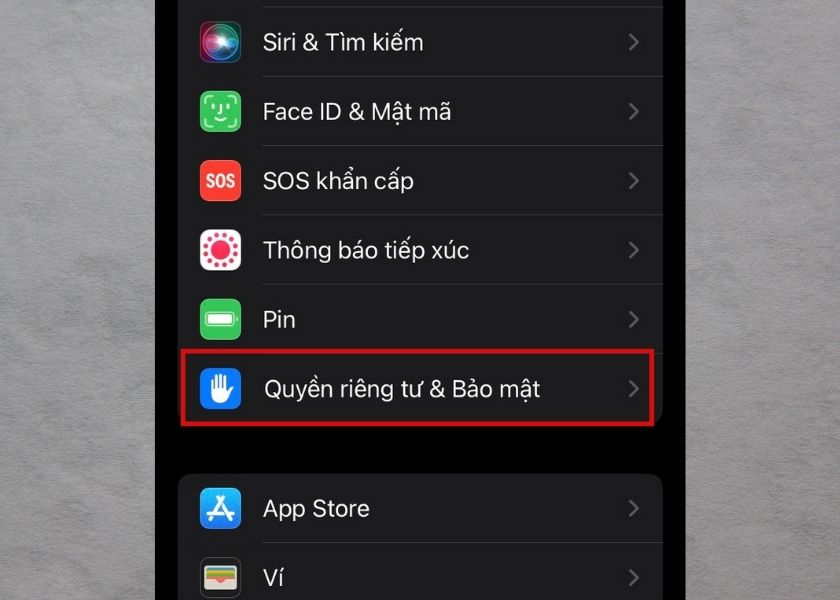
Bước 2: Sau đó nhấn chọn vào Dịch vụ định vị.
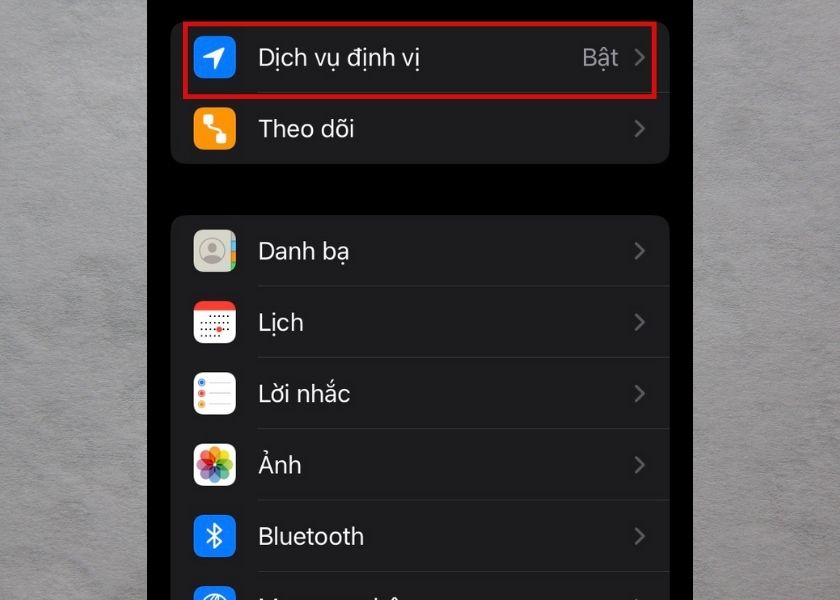
Bước 3:Ở giao diện này bạn chọn vào ứng dụng cần tắt vị trí và nhấn vào.
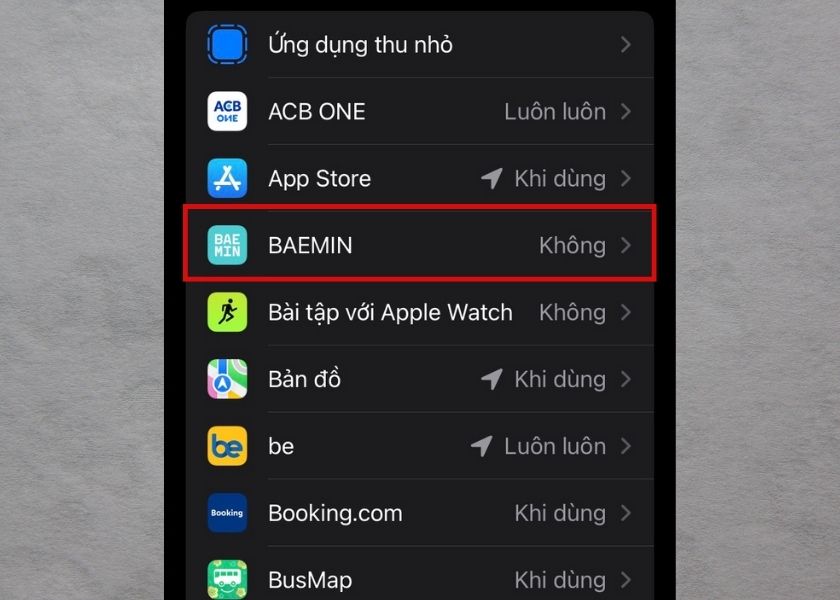
Bước 4: Cuối cùng ở mục cho phép truy cập vị trí bạn chọn vào Không để tắt.
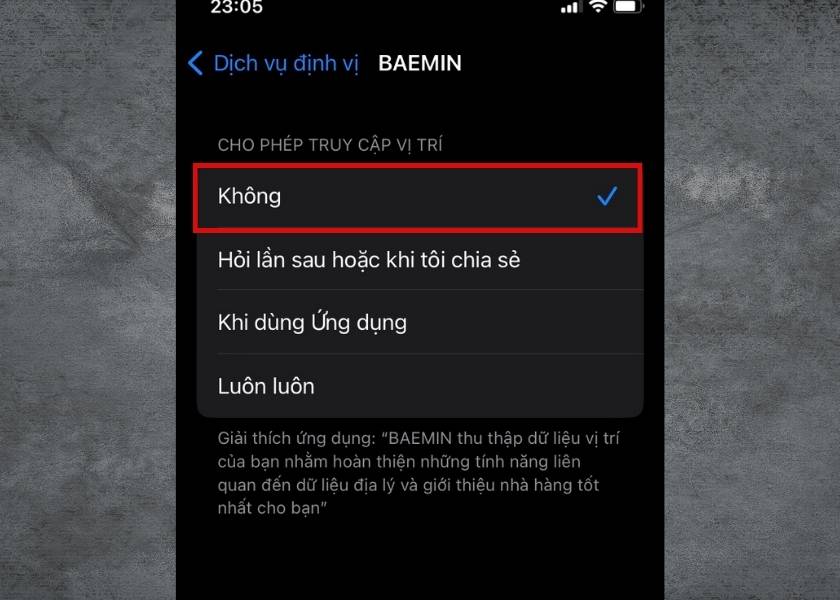
Ngoài ra, bạn cũng có thể cho phép truy câp Khi dùng ứng dụng. Tùy chọn này sẽ bật định vị khi truy cập vào ứng dụng và tắt khi bạn thoát khỏi. Thêm vào đó, bạn có thể lựa chọn Hỏi lần sau hoặc khi tôi chia sẻ để tiết kiệm thời gian không cần vào cài đặt để tắt. Vì khi bật chế độ này mỗi khi bạn vào ứng dụng sẽ thông báo hiển thị lên lựa chọn. Bạn chỉ cần lựa chọn có muốn bật vị trí lên hay không là được.
2.3. Cách tắt vị trí trên iPhone hoàn toàn
Bên cạnh những cách trên, bạn cũng có thể không chia sẻ định vị bằng cách tắt vị trí trên iPhone hoàn toàn. Tuy nhiên, tắt định vị iPhone hoàn toàn sẽ ảnh hưởng đến quá trình hoạt động của một số tính năng khác trong thiết bị.
Điều này có nghĩa là ngay cả ứng dụng. Bản đồ cũng sẽ không thể cung cấp cho bạn chính xác nơi bạn đang đứng. Bạn cũng sẽ không thể sử dụng Tìm iPhone để biết điện thoại của mình đang ở đâu. Do đó, bạn nên cân nhắc kỹ lưỡng trước khi sử dụng cách tắt định vị trên iPhone hoàn toàn nhé.
Bạn có thể tham khảo cách thực hiện như sau:
Bước 1: Vào Cài đặt của iPhone, ở đây bạn chọn vào Quyền riêng tư và Bảo mật.
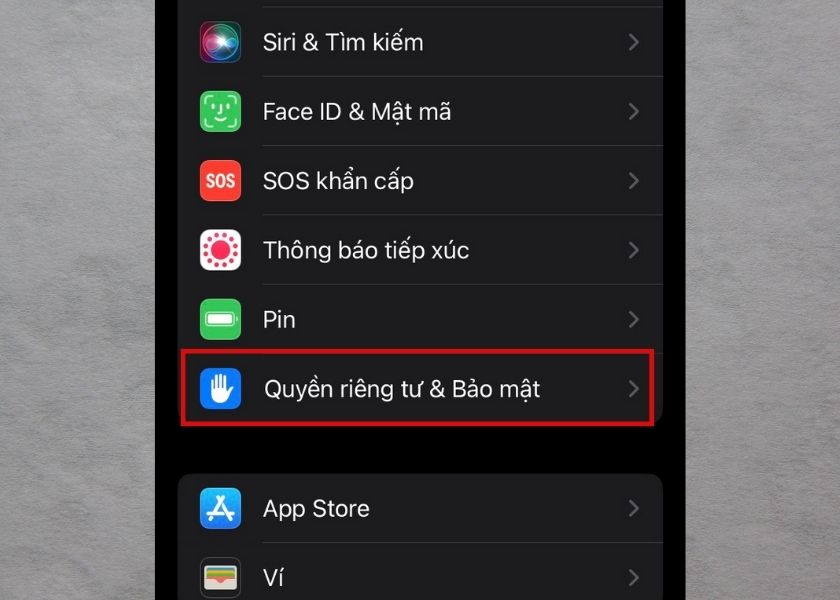
Bước 2: Tiếp đến, chọn vào mục Dịch vụ định vị và gạt qua trái để Tắt tính năng này.
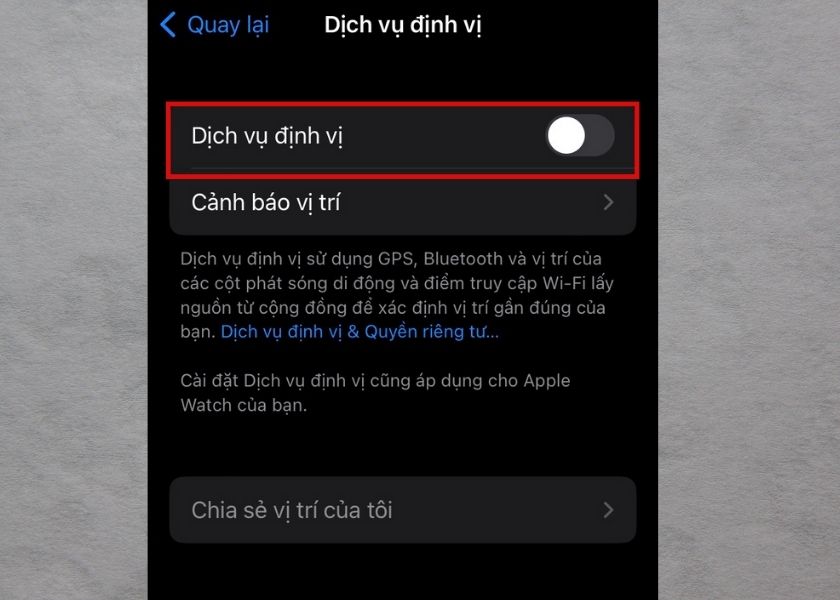
Khi tắt định vị iPhone hoàn toàn có thể sẽ ảnh hưởng đến quá trình hoạt động của một số tính năng khác. Vì thế, bạn nên cân nhắc trước khi sử dụng cách tắt/bật vị trí này trên iPhone nhé.
Trên đây là những cách tắt vị trí trên iPhone siêu đơn giản. Giúp bạn có thể dễ dàng lựa chọn cách tắt/bật vị trí trên iPhone tùy vào mục đích sử dụng. Hy vọng bài viết cung cấp cho bạn những tin tức hữu ích cho việc sử dụng thiết bị iPhone nhé.